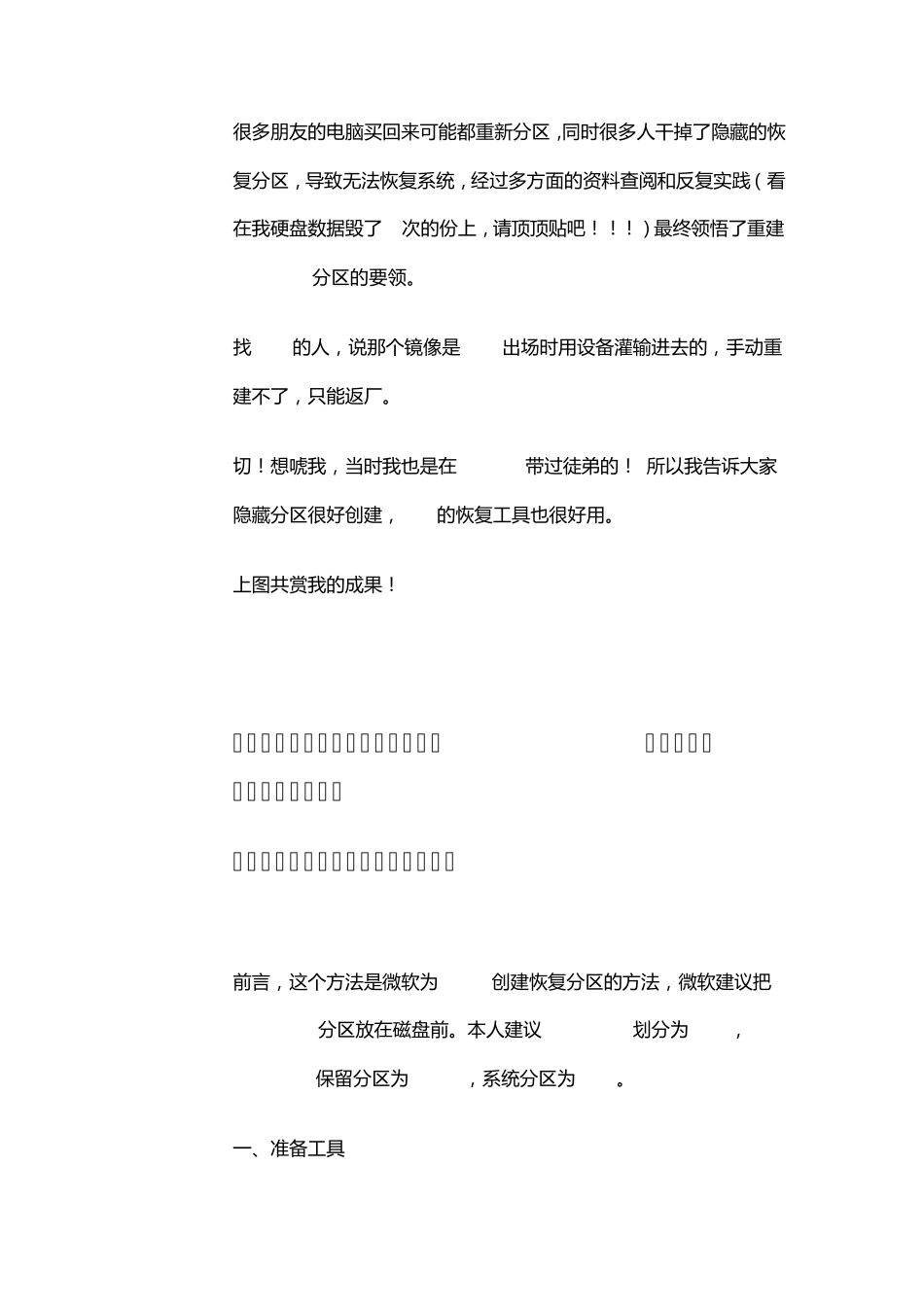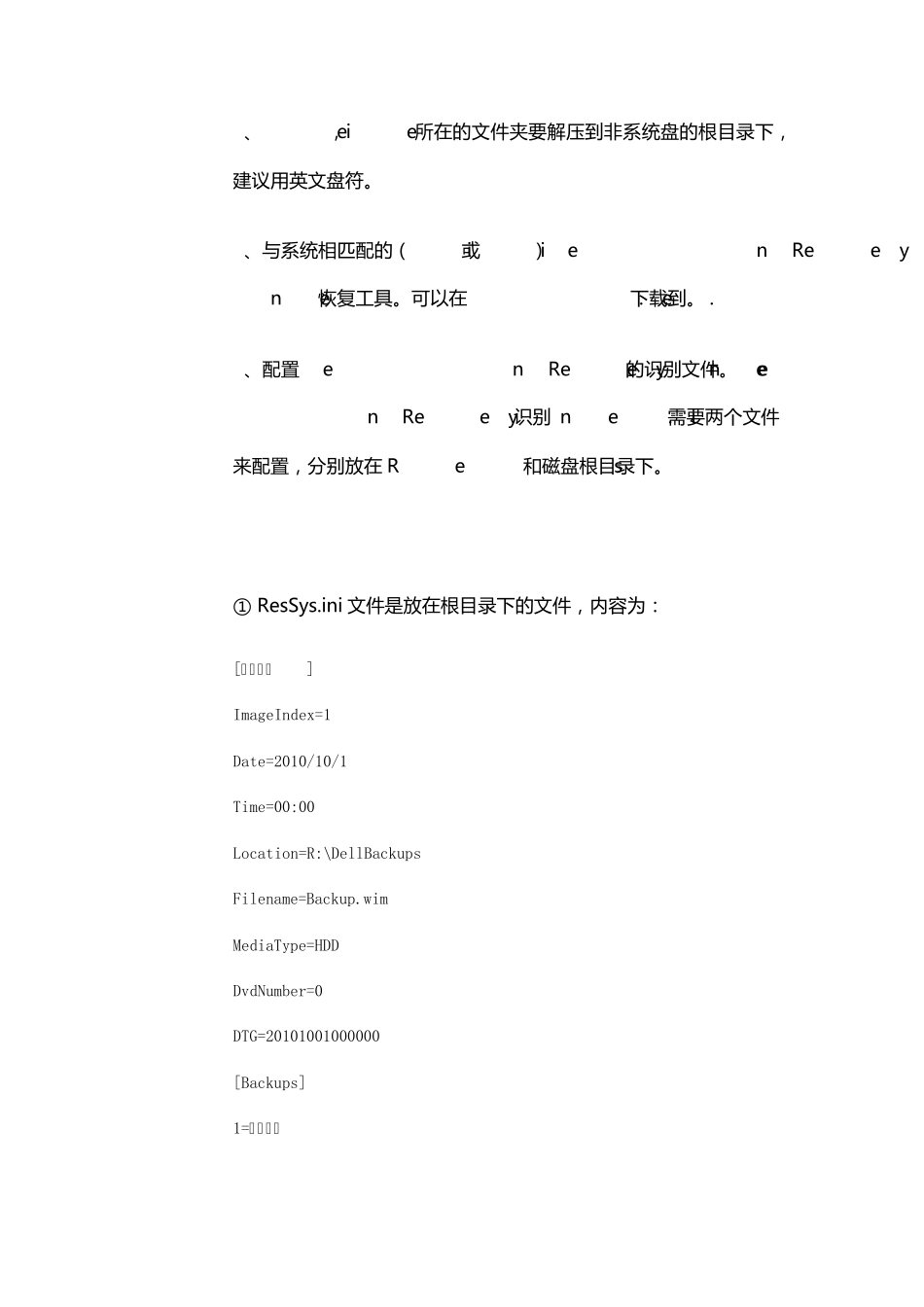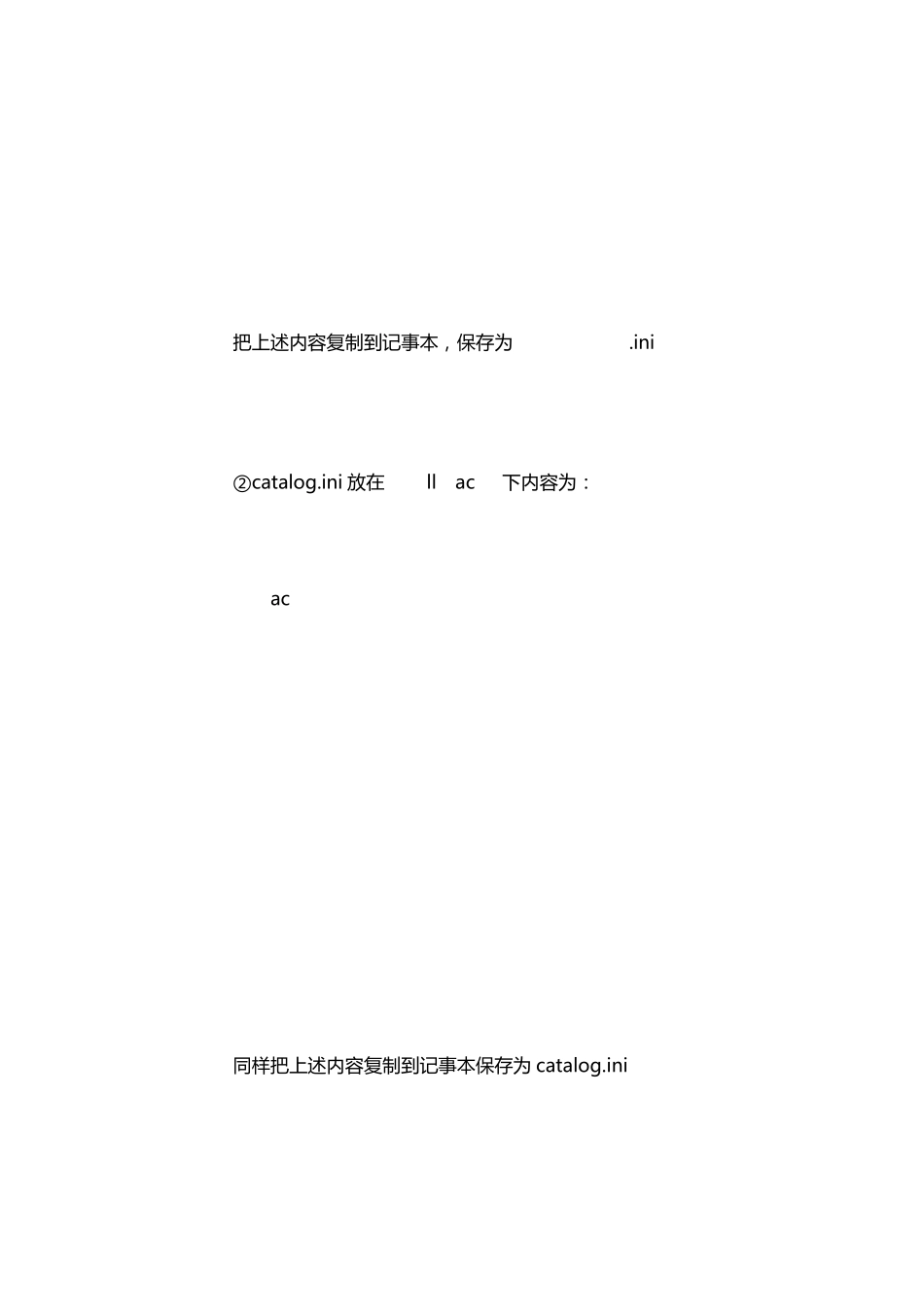很多朋友的电脑买回来可能都重新分区,同时很多人干掉了隐藏的恢复分区,导致无法恢复系统,经过多方面的资料查阅和反复实践(看在我硬盘数据毁了 5次的份上,请顶顶贴吧!!!)最终领悟了重建recovery分区的要领。 找 dell的人,说那个镜像是 dell出场时用设备灌输进去的,手动重建不了,只能返厂。 切!想唬我,当时我也是在 lenovo带过徒弟的! 所以我告诉大家隐藏分区很好创建,dell的恢复工具也很好用。 上图共赏我的成果! 整个操作无法再虚拟机下进行截图【为什么相信用过的都明白】 我尽量有通俗易懂的语言表述出来。 前言,这个方法是微软为 OEM创建恢复分区的方法,微软建议把Recovery分区放在磁盘前。本人建议 Recovery划分为 15G,windows保 留 分区为 100M,系统分区为 50G。 一 、准备工具 1、 Imagex, imagex所 在 的 文 件 夹 要 解 压 到 非 系 统 盘 的 根 目 录 下 ,建 议 用 英 文 盘 符 。 2、 与 系 统 相 匹 配 的 ( 32bit或 64bit) Dell Backup and Recovery Manager恢 复 工 具 。 可 以 在 ftp://ftp.dell.com/下 载 到 。 3、 配 置 Dell Backup and Recovery Manager的 识 别 文 件 。 Dell Backup and Recovery Manager识 别 Backup.wim需 要 两 个 文 件来 配 置 , 分 别 放 在 R:\DellBackups和 磁 盘 根 目 录 下 。 ① ResSys.ini 文 件 是放 在 根 目 录 下 的 文 件 , 内容为: [出厂映像] ImageIndex=1 Date=2010/10/1 Time=00:00 Location=R:\DellBackups Filename=Backup.wim MediaType=HDD DvdNumber=0 DTG=20101001000000 [Backups] 1=出厂映像 把 上 述 内 容 复 制 到 记 事 本 , 保 存 为 ResSys.ini ②catalog.ini 放在 DellBackups下内 容 为 : [Backups] 20101001000000 [20101001000000] 20101001000000=1 同样把 上 述 内 容 复 制 到 记 事 本 保 存 为 catalog.ini 两 个 文 件 保 存 到 移 动 存 储 器 , 因 为 一 会 硬 盘 要 清 空 。 最 好 保 存 在 u盘 里 。 二 、 安 装 windows 分 区 : 首 先 建 议 将 所 有 分 区 删 除 成 可 用 空 间 , 也 就 是 把 硬 盘 全 部 清 空 , 记 得备 份 数 据 。...